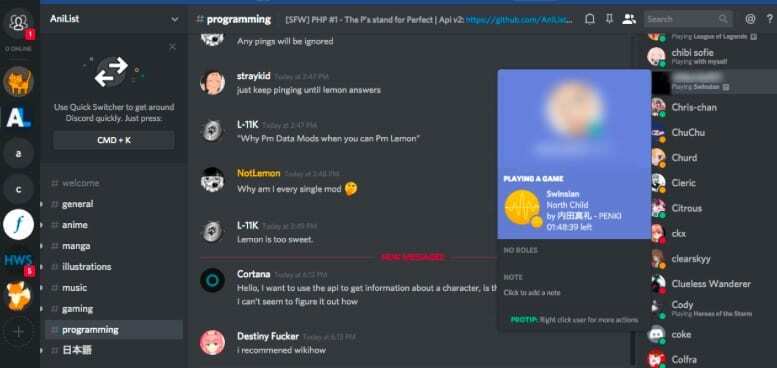Discord, kullanıcıların çeşitli sunucular oluşturmasına veya bunlara katılmasına (daha sonra kanallara göre düzenlenir) izin veren ücretsiz bir metin sohbeti ve sesli uygulamadır.
Bunu Skype gibi düşünebilirsiniz, ancak daha özel olarak oyun topluluğuna yöneliktir. Oyuncular için tasarlanmış olmasına rağmen, Discord çeşitli topluluklarda faydalıdır.
Windows, macOS, Linux, iOS ve Android için ücretsiz bir uygulama olarak mevcuttur. Ancak, gerçek istemciyi indirmeye gerek kalmadan çoğu web tarayıcısından da erişilebilir.
İLİŞKİLİ:
- MacBook'unuz için En İyi SpotLight Başlatıcı Alternatifleri
- macOS Terminalinde Old School Arcade Oyunları Nasıl Oynanır?
Discord'un temel işlevleri oldukça basit olsa da, Discord deneyiminizi geliştirebilecek çok sayıda farklı metin, sohbet ve bot komutu vardır. İşte bilmeniz gerekenler.
İçindekiler
- Metin Komutları
-
Sohbet Komutları
- Eğik Çizgi Komutları
-
Bot Komutları
- İlgili Mesajlar:
Metin Komutları
İlk bakışta, Discord'da sohbet etmek, iMessage veya Gmail gibi yerleşik biçimlendirme araçlarına sahip hizmetlere kıyasla biraz basit görünebilir. Ama aslında metninizi renklendirmenin kolay bir yolu var.
Bunun nedeni Discord'un kullandığı indirim, basit ve kullanımı kolay bir düz metin biçimlendirme sistemidir.
Teknik olarak "komutlar" olmasa da, bazı temel Markdown'ları öğrenmek, metninizi öne çıkarmak için uzun bir yol kat edebilir.
- italik: Metninizi tek bir yıldızla sarmak onu italik yapar. Örnek: *italik metin buraya gelir*
- Gözü pek: Metninizi iki yıldız işaretine sarmak onu kalınlaştıracaktır. Örneğin: **kalın metin buraya gelir**
- Kalın İtalikler: Metninizi üç yıldızla sarmak onu italik ve kalınlaştıracaktır. ***italik ve kalın yazılmış metin buraya gelir***
-
üstü çizili:Metninizi iki tilde (~~) ile sarmak onu çarpacaktır. Örnek: ~~üstü çizili metin buraya gelir~~ - Tek kod bloğu: Metninizi tek bir geri tepme (') içinde metninize sarmak, bir satır içi kod bloğu oluşturacaktır. Bu, kendi başına bir çizgi almayacak ve şekillendirilemez.
- Kod bloğu: Metninizi üç ters tik () ile sarmak bir kod bloğu oluşturacaktır. Bu, stillendirilebilen tam bir kod bloğu oluşturacaktır.
- Bir şeyin önceden reklamı: Metninizi iki dikey çubuğa kaydırmak onu spoiler olarak işaretleyecektir. Bu, bir kullanıcı tıklayana veya üzerine dokunana kadar gizleneceği anlamına gelir.
Sohbet Komutları
Metninizi biçimlendirmek gerçekten yalnızca metninizin daha güzel görünmesini sağlar. Ancak metin biçimlendirme seçeneklerine ek olarak, daha derin özelliklerin ve yeteneklerin kilidini açabilen bir dizi yerleşik sohbet komutu da vardır.
Bu sohbet komutları, pratikten eğlenceye kadar değişen görevleri gerçekleştirebilir. İşte başlamanız için birkaç tane.
- Bu komutu kullanarak bir Discord sohbetinde önceki mesaja emoji tepkileri ekleyebilirsiniz: +:emojinadı:. Örneğin, kullanarak +:gülümseme: bir gülümseme tepkisi ekleyecektir.
- Discord'u Mac veya masaüstünde kullanıyorsanız, son mesajınızı basitçe Yukarı oka basmak klavyenizde.
- ile yazım hatalarını ve dil bilgisi hatalarını hızla düzeltebilirsiniz. s/metin/değiştir. Örneğin, "temyiz" onun yerine "elma"yazmanız yeterlidir s/appel/elma.
- Discord emojileri yerine Unicode emojilerini kullanmayı tercih ederseniz, sadece \ ekleyebilirsiniz. Örneğin \:gülen yüz: bu emojinin Unicode sürümünü ekleyecektir.
- Birkaç karakter ekleyerek sohbette bahsedilen herhangi bir öğenin kimliğini alabilirsiniz. Yazıyor \@kullanıcı bir kullanıcının kimliğini alacak, \@rol bir rol kimliği alacak ve \#kanal bir kanal kimliği alacaktır.
Eğik Çizgi Komutları
Discord ayrıca bir dizi eğik çizgi komutu içerir. Bunlar esasen / değiştirici ile etkinleştirilen sohbet komutlarıdır. İşte öne çıkan birkaç tanesi.
- /tableflip: Bu komut, ╯°□°)╯︵ ┻━┻ emojisini sohbete yapıştırır.
- /unflip: Bu komut, ┬─┬ ノ( ゜-゜ノ) emojisini sohbete yapıştıracaktır.
- /shrug: Bu komut, ¯\_(ツ)_/¯ emojisini sohbete yapıştırır.
- /nick : Bu, sunucudaki görünen adınızı girdiğiniz adla değiştirir. Bununla birlikte, takma ad değiştirme izinlerine ihtiyacınız olacak.
- /me : Bu, italik metin çıktısı verir. Metni tek yıldızlarla sarmakla tamamen aynı şekilde çalışır.
- /giphy veya /tenor: Bu, sohbet kutunuzun hemen üzerinde görünen animasyonlu GIF'leri arayacaktır. Sadece kullanmak istediğinizi seçin. /giphy komutu Giphy'yi arayacak, /tenor Tenor'u arayacaktır.
- /tts: Bu, bir metinden konuşmaya okuyucuya sahip olacak ve metin anahattınızı "konuşacak". Bu özelliğin birçok Discord sunucusunda devre dışı bırakıldığını unutmayın.
Bot Komutları
Metin biçimlendirme ve sohbet komutlarıyla epey bir şeyler başarabilseniz de, sohbet botlarında çok daha başka yetenekler de vardır.
Botlar, esasen, çeşitli işlevleri düzenleyip gerçekleştirebilen otomatikleştirilmiş “kullanıcılardır”.
Farklı odaklara ve yeteneklere sahip birkaç bot var, bu yüzden mükemmel olanı bulmak için galeriden bir bot kitaplığına göz atmayı unutmayın.
Farklı botlar farklı komutlar kullanacak ve farklı yetenek setlerine sahip olacak. Ancak bu makalenin amaçları doğrultusunda Dyno'yu kullanacağız. Denetleme ve sunucu yönetimine yönelik güçlü bir bottur - ancak bazı eğlenceli özellikleri de vardır.
Dyno'yu bu bağlantıya gidip sol üst köşedeki Sunucuya Ekle'yi tıklayarak edinebilirsiniz. Ardından, oturum açın ve talimatları izleyin.
Sunucunuzda olduğunda, aslında Dyon'u kullanmaya başlayabilirsiniz. Varsayılan olarak, bot kullanır? eğik çizgi yerine komutları başlatmak için. İşte başlamanız için sadece birkaçı.
- ?announce [kanal] [mesaj]: Bu, botun bir duyuru yapmasını sağlar.
- ?hava [konum]: Bu, Dyno'nun belirli bir konum için hava durumu tahminini çıkarmasını sağlar.
- ?ban [kullanıcı] [sınır] [sebep]: Bu, Dyno'ya bir kullanıcıyı yasaklama komutu verir. Ayrıca belirli bir zaman sınırı ve bir sebep de girebilirsiniz.
- ?mute [kullanıcı] [dakika] [sebep]: Bu, bir kullanıcının sesini kapatacak, böylece konuşamayacaklar. Ayrıca süreyi ve nedenini de girebilirsiniz. ?unmute komutuyla bunu tersine çevirebileceksiniz.
- ?alıntı yapmak: Bu, Dyno'nun rastgele bir alıntı yapmasını sağlar.
- ?addrol [ad] [altıgen renk] [kaldırma]: Bu, isteğe bağlı renk ve kaldırma seçenekleriyle yeni bir rol ekleyecektir.
- ?emotes: Bu, sunucuda yüklü olan emojilerin bir listesini çıkaracaktır.
- ?Üye Sayısı: Bu, bir sunucudaki üye sayısını verir.
- ?google [arama dizesi]: Bu, Dyno botunun bir Google araması yapmasını ve ilk sonuca bir bağlantı vermesini sağlayacaktır. Bunu Discord'un "Kendimi Şanslı Hissediyorum" versiyonu gibi düşünün.
Umarız bu popüler anlaşmazlık komutlarını faydalı bulmuşsunuzdur! Herhangi bir sorunuz varsa lütfen aşağıdaki yorumlarda bize bildirin.

Mike, San Diego, California'dan serbest çalışan bir gazetecidir.
Öncelikli olarak Apple ve tüketici teknolojisini ele almakla birlikte, kamu güvenliği, yerel yönetim ve çeşitli yayınlar için eğitim konularında geçmiş deneyimlere sahiptir.
Gazetecilik alanında yazar, editör ve haber tasarımcısı dahil olmak üzere epeyce şapka taktı.